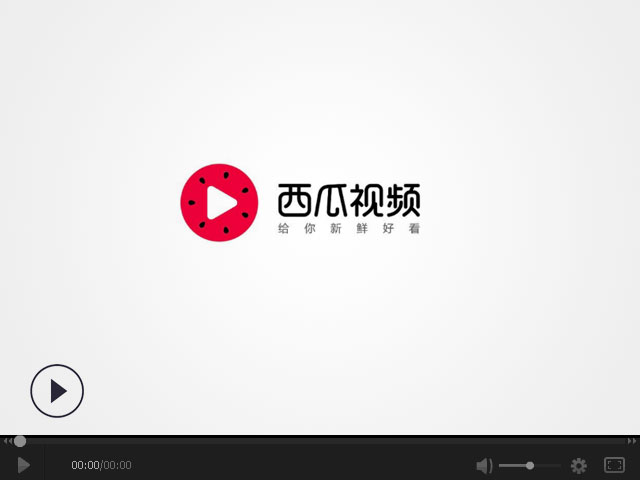电脑版剪映教程(084)调节视频为高清画质
先请看演示视频:
然后再详细看文字内容,文字内容和演示视频结合起来学习,一定能事半功倍。
我们老年朋友现在都会拍一些视频,走到哪里感到风景优美,随手用手机就录像了,但是由于我们不是专业摄影,所以大多数拍出的视频很不理想。想要让视频是高清画质的,那么在剪映中,通过调节和滤镜就能实现。
这一讲,通过两个实例,来说明调节和滤镜的使用方法。
第一个实例:夏日风景视频的调节。
打开剪映→点击开始创作→素材库的收藏里边(或者是你去搜索“夏日风景”)→添加个夏日风景的视频到主轨道→比例16:9→背景填充→颜色→黄色→缩放50%→左对齐→上对齐。
复制主轨道视频→粘贴到副轨道→右对齐→下对齐。
为什么要这么做呢?是为了看一下,调节前后的对比。
接下来的操作是:选择副轨道的视频→点击调节→调节里边这些参数,不是都要用到。我调节的是参数是这样,仅供参考。
色温-15(增加、减少阴冷效果)→饱和度30(增加画面色彩感)→亮度-5(明亮程度适合本视频)→对比度20(对比度是增加画面的层次感)→阴影-10(增加、减少阴雨天的效果)→光感20(把亮度区域降低或者是升高)→锐化30(增加画面清晰度)。
再点击滤镜→在风景里边→选择晴空滤镜→拖到副轨道视频上。
做完以后看一下它的前后对比。
第二个实例:夕阳晚霞视频的调节。
点击素材库→在收藏里选择添加“夕阳晚霞”。
点击调节→色调18→饱和度20→视频亮度调节到-8→对比度调节到20→光感15→锐化30→色温15。
点击滤镜→在风景里选择橘光→拖到副轨道视频上。
这样我们再看一下前后的对比,调节前和调节后这画面有很大的变化。
好了,今天就到这里了。